
Hoe sluit je een router aan?
Je router aansluiten

- Lokaliseer het modem
- Kies de juiste plek voor je router
- Verbind de modem en router met elkaar
- Stel je router in
- Maak verbinding met je nieuwe wifi netwerk
- Schakel wifi uit op je modem
Stap 1: Lokaliseer de modem van je provider

Je sluit je router of Multiroom wifi systeem aan op de modem van je provider. Deze staat over het algemeen in de meterkast. Vind je de modem hier niet? Controleer dan de plek waar je telefoonlijn, televisiekabel of glasvezel je huis binnenkomt. Je herkent de modem aan het logo van jouw internet provider.
Stap 2: Kies de juiste plaats voor je router of hoofdstation

Plaats je router zo centraal mogelijk in huis. Veel mensen plaatsen hun router in de meterkast. Hier zijn veel stoorzenders, waardoor je verbinding vertraagt. Plaats je router liever op de eerste verdieping in een eengezinswoning of in de middelste kamer van je appartement. Heb je een mesh systeem? Plaats je hoofdstation dan in je woonkamer. Zet de andere stations niet te ver weg van dit eerste station. De app helpt je hierbij.
Stap 3: Verbind je router met de modem van je provider
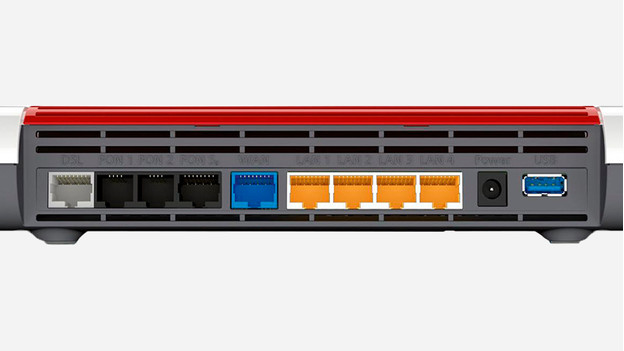
Je verbindt de modem en je nieuwe router met elkaar via een netwerkkabel. Kies je in stap 2 voor een plek die verder van je modem vandaan is? Zorg dan voor een kabel die lang genoeg is. Je verbind modem en router op de volgende manier met elkaar:
- Steek de ene kant van de kabel in 1 van de gele netwerkaansluitingen op de modem.
- Steek de andere kant van de kabel in de blauwe netwerkaansluiting op je router.
Zijn de aansluitingen niet met kleuren gemarkeerd? Steek de kabel op de modem dan in een aansluiting met de aanduiding 'LAN'. Op de router steek je deze in de aansluiting met de beschrijving 'WAN'.
Stap 4: Log in op je router

Je kunt nu jouw nieuwe router of Multiroom systeem instellen. Bij Multiroom wifi doe je dit met de overzichtelijke app van de fabrikant. In alle andere gevallen zoek je via de adresbalk bovenin je browser naar het ip-adres van je router. Hier log je vervolgens in met de inloggegevens die op de sticker onder je router staan. Voor de uitleg van een router per merk kijk je op de volgende pagina:
Stap 5: Maak verbinding met je nieuwe wifi netwerk

Als je nieuwe router volledig geïnstalleerd is, kun je jouw apparaten verbinden met het nieuwe wifi netwerk. In de handleiding van je apparaat lees je hoe je dit doet. Zorg ervoor dat je de gegevens van je nieuwe draadloze netwerk bij de hand hebt. Heb je deze niet zelf ingesteld? Deze staat in de handleiding van je router of Multiroom systeem óf op de onderkant van de router of het basisstation.
Stap 6: Schakel wifi uit op de modem van je provider

Meerdere wifi netwerk in huis storen op elkaar. Zo blijven je bereik en snelheid achter. Schakel daarom de wifi op je modem uit na installatie van je nieuwe router of Multiroom mesh systeem. De manier om dit te doen verschilt per provider en modem. Neem dus contact op met je internetprovider. Zij kunnen je uitleggen hoe je dit doet.


